اگر تا به حال با صفحه سیاه روی کنسول بازی خود مواجه شده اید، می دانید که چقدر می تواند ناامید کننده باشد که ماجراجویی های بازی خود را قطع کنید و متعجب شوید که چه اشتباهی رخ داده است. هیچ کد خطایی دریافت نمی کنید که به شما نشان دهد مشکل چیست، فقط صفحه خالی است. بنابراین، چگونه با مشکل صفحه سیاه PS4 مقابله می کنید؟
خوشبختانه، وقتی یک صفحه سیاه دریافت می کنید، به این معنی است که رفع مشکل نسبتاً آسان است. اگر در حین انجام بازی های PS4 با صفحه سیاه مواجه شدید، بدانید که تنها شما نیستید. از آنجا که اغلب اتفاق می افتد، کاربران آن را صفحه سیاه مرگ نامیدند، نه به این دلیل که کنسول بازی شما مرده است، بلکه به این دلیل که گیم پلی را مختل می کند. بنابراین نگران نباشید، کنسول شما احتمالاً خوب است. این مقاله به شما کمک می کند PS4 خود را عیب یابی کنید مشکل صفحه سیاه با هفت راه حل ممکن.

چه چیزی باعث سیاه شدن صفحه نمایش PS4 می شود. از مرگ؟
دلایل زیادی وجود دارد که چرا خطای صفحه سیاه در PS4 رخ می دهد. اگرچه ممکن است یک علامت نگران کننده باشد، اما اغلب، یک مسئله ساده مانند خطای اتصال PS4 است.
در اینجا برخی از مشکلاتی وجود دارد که می تواند باعث صفحه نمایش سیاه مرگ PS4 شود:
اکنون که می دانید چرا صفحه سیاه را تجربه می کنید، بیایید نحوه رفع آن را ببینیم.
1. کنسول PS4 خود را راه اندازی مجدد کنید
هر زمان که با مشکل صفحه سیاه مواجه شدید، باید کنسول PS4 خود را راه اندازی مجدد کنید. مشکلات تصادفی زیادی وجود دارد که کنسول شما ممکن است با آن مواجه شود، و یک راه اندازی مجدد ساده می تواند آنها را برطرف یا موقتاً برطرف کند. با راه اندازی مجدد PS4، نه تنها از شر صفحه سیاه، بلکه هر خطای احتمالی که ممکن است پشت آن باشد خلاص خواهید شد.
راه اندازی مجدد کنسول PS4 ساده است. با این حال، فقط در صورتی می توانید این کار را انجام دهید که صفحه سیاه موقتی باشد و بتوانید به منو دسترسی داشته باشید. اگر نمیتوانید منو را ببینید، باید کنسول PS4 خود را روشن کنید.
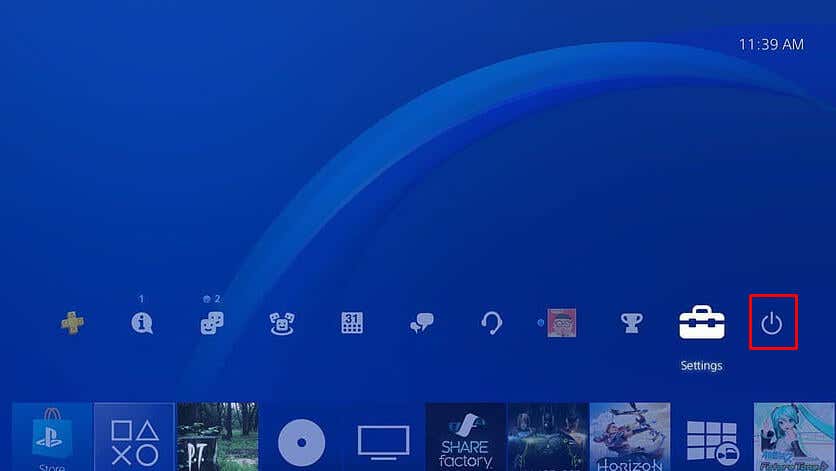
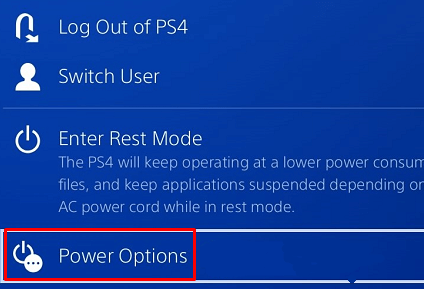
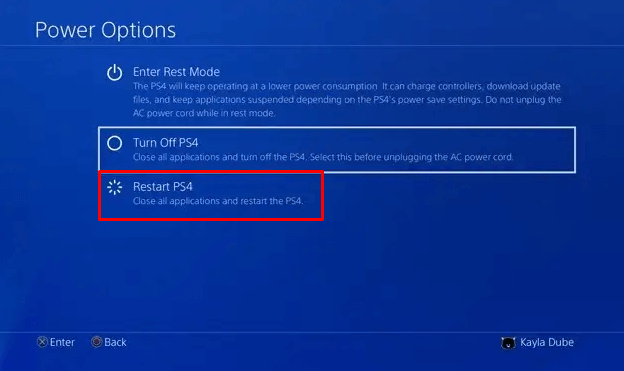
2 . چرخه برق کنسول PS4
دوچرخهسواری با کنسول پلیاستیشن 4 به رفع اشکالات و اشکالات جزئی که میتوانند باعث ظاهر شدن تصادفی صفحه سیاه شوند، کمک میکند. کنسول خود را چرخه برق دهید تا منابع را دوباره بارگیری کند. این کار کنسول شما را تازهسازی میکند و باگها و اشکالاتی را که ممکن است باعث این مشکل شوند، برطرف میکند..

3. مطمئن شوید کابل و پورت HDMI در حال کار هستند
کابلها و پورتهای HDMI به راحتی آسیب میبینند و در نتیجه سیگنالی بین کنسول و دستگاه نمایشگر منتقل نمیشود. اگر از کابل HDMI برای خروجی ویدیو استفاده می کنید و صفحه سیاه PS4 را تجربه می کنید، باید آن را از نظر ساییدگی و پارگی بررسی کنید. همچنین، وقتی در آن هستید، پورت را بررسی کنید.
کابل HDMI را می توان به راحتی از مانیتور و کنسول جدا کرد. میتوانید پورتها را به آرامی مسواک بزنید تا ذرات گرد و غباری که ممکن است باعث قطع اتصال شوند، پاک کنید. پس از این، اگر آسیب فیزیکی آشکاری پیدا نکردید، می توانید کابل ها را دوباره وصل کنید. اگر این کار را می کنید، باید کابل را تعویض کنید.

حتی اگر نمیتوانید آسیب ظاهری روی پورتها یا کابل ببینید، پورت یا کابل دیگری را امتحان کنید تا ببینید آیا مشکل صفحه سیاه شما را برطرف میکند یا خیر. چیز دیگری که می توانید امتحان کنید استفاده از نمایشگر دیگری است. شاید صفحه قدیمی شما شکسته است و باعث سیاه شدن صفحه شده است.
4. تغییر وضوح (در حالت ایمن)
تغییر رزولوشن PS4 خود در حالت ایمن راه موثر دیگری برای مقابله با مشکل صفحه سیاه است. حالت ایمن یک حالت تشخیصی است، بنابراین به شما امکان میدهد به ویژگیهای پیشرفتهتر PS4 خود دسترسی داشته باشید و به شما کمک کند پایگاه داده را بازنشانی کنید یا سیستمافزار را ارتقا دهید.
برای تغییر وضوح در حالت ایمن:
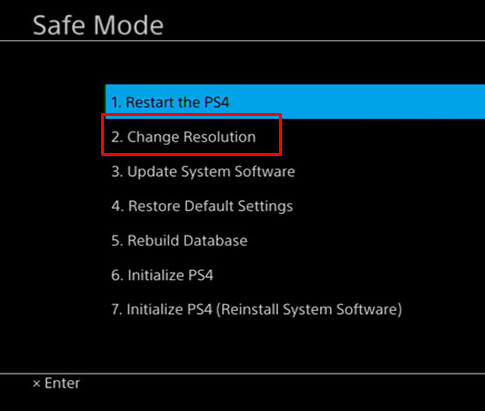
5. ویژگی HDCP
را غیرفعال کنیدمحافظت از محتوای دیجیتال با پهنای باند بالا پروتکلی است که به جلوگیری از سرقت محتوای دیجیتال در PS4 کمک می کند. با این حال، مانیتور، تلویزیون یا هر دستگاه نمایشگر دیگری ممکن است با ویژگی HDCP ناسازگار باشد. اگر چنین است، نتیجه یک صفحه سیاه خواهد بود. بنابراین، میتوانید ویژگی HDCP را خاموش کنید تا ببینید آیا این مشکل است یا خیر. به این صورت است:
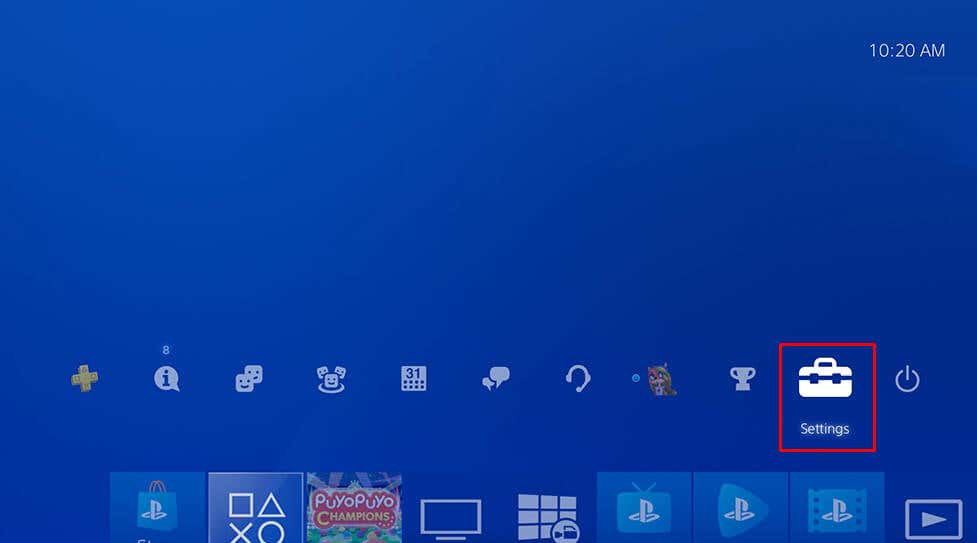
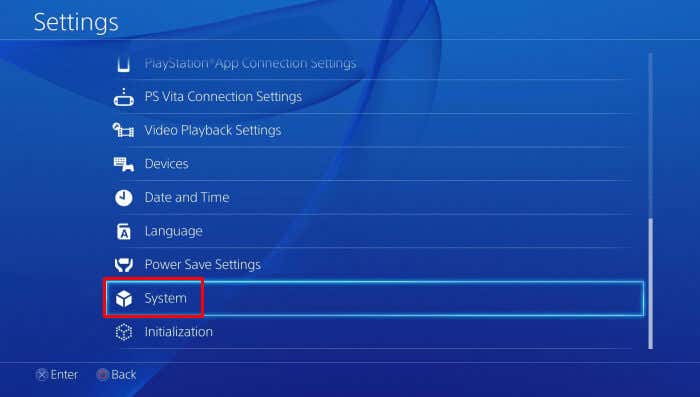
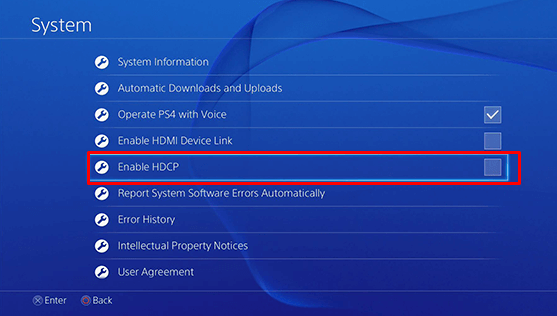
6. بازسازی پایگاه داده
گاهی اوقات، یک فایل خراب ذخیره شده در کنسول PS4 شما می تواند باعث سیاه شدن صفحه مرگ شود. در این صورت، می توانید پایگاه داده پلی استیشن خود را برای رفع خطا بازسازی کنید.
این مراحل را برای بازسازی پایگاه داده PS4 دنبال کنید:
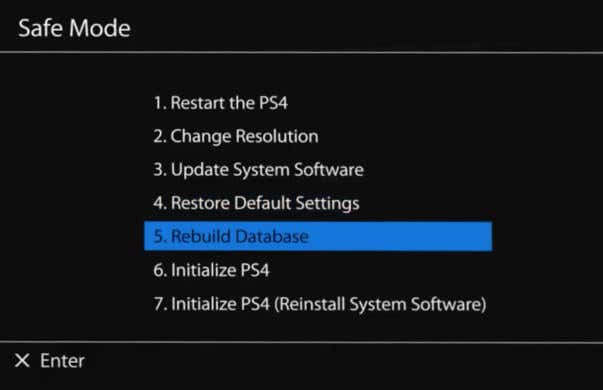
پس از بازسازی پایگاه داده و بوت شدن پلی استیشن 4، بازی را امتحان کنید و ببینید آیا مشکل صفحه سیاه دوباره ظاهر می شود یا خیر.
7. کنسول PS4
را به تنظیمات کارخانه بازنشانی کنیدانجام بازنشانی کارخانه ای کنسول پلی استیشن سونی همیشه باید آخرین راه حل شما باشد. بنابراین، قبل از امتحان کردن، تمام روشهایی که در بالا توضیح داده شد را برای رفع مشکل صفحه سیاه خود امتحان کنید. اگر بازنشانی کارخانه را انجام دهید، تمام داده های ذخیره سازی سیستم کنسول خود را از دست خواهید داد. قبل از انجام این کار، یک نسخه پشتیبان از تمام داده های حیاتی PS4 تهیه کنید.
برای بازنشانی کنسول PS4:
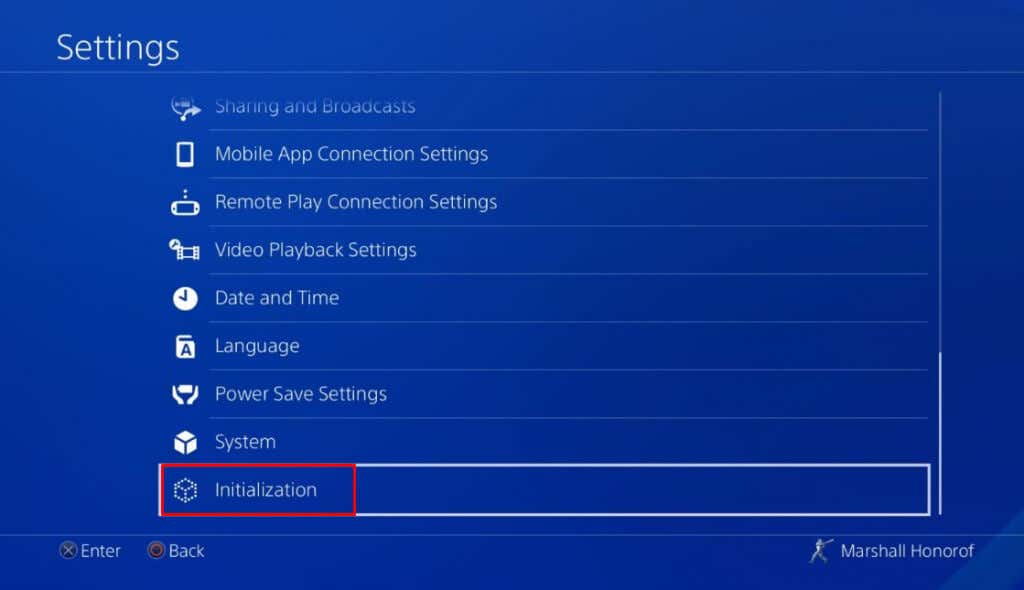
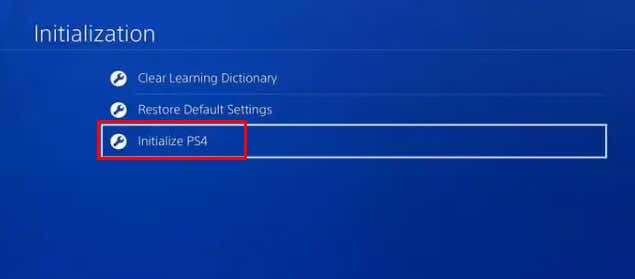
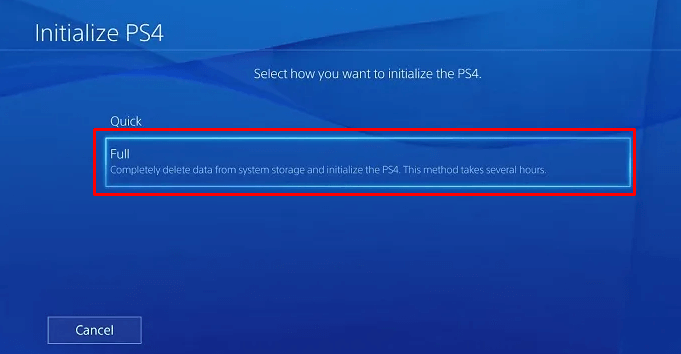
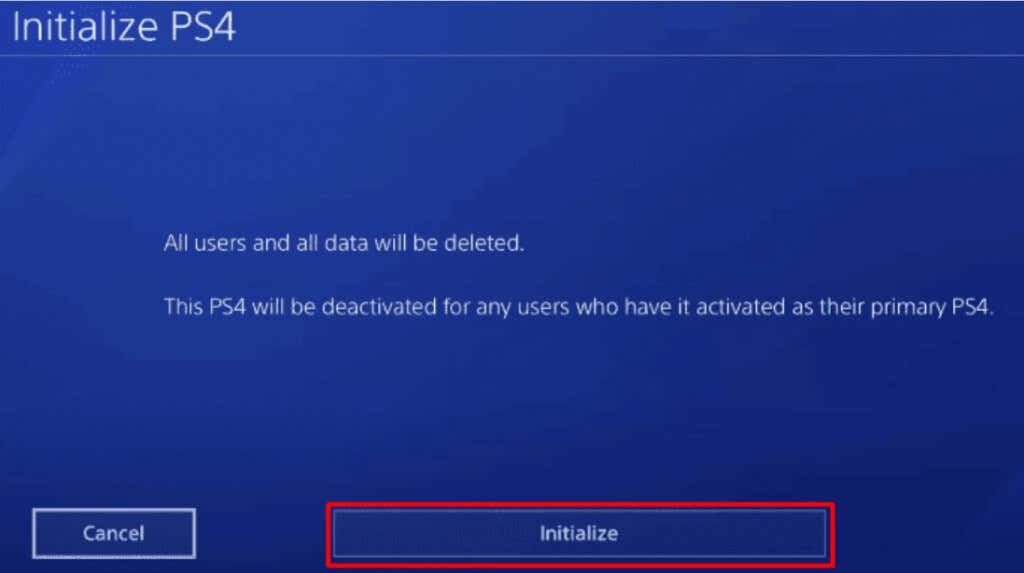
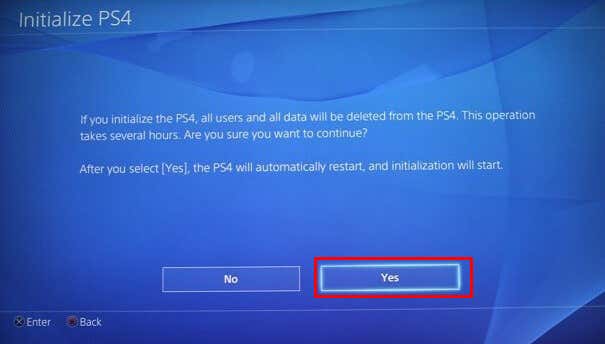
توجه: این فرآیند می تواند بسیار طولانی باشد. در برخی موارد حتی ممکن است ساعت ها طول بکشد. صبور باشید و سعی نکنید کنسول خود را راه اندازی مجدد کنید.
امیدواریم این روشهای عیبیابی به شما در رفع مشکل آزاردهنده صفحه سیاه پلیاستیشن 4 کمک کرده باشد. چه اتصال شل، یک نقص نرم افزاری یا یک مشکل ساده در سیستم باشد، اگر گام به گام آن را عیب یابی کنید، مشکل به راحتی قابل حل است..